Как загрузить больничный лист из фсс в 1с
Опубликовано: 13.12.2025
Дата публикации 25.01.2021
Использован релиз 3.1.16
Минимальные требования
- Версия платформы: 8.3.10 или выше.
- Версия конфигурации: ЗУП 3.1.2.293 и выше.
- Подключение к "1С-Отчетность" (или подключение сертификата ФСС для ЭЛН). Для пользователей, использующих "1С-Отчетность", настройка сертификата ФСС для ЭЛН производится автоматически (без участия пользователя).
Документ "Больничный лист"
При вводе электронного больничного листа (ЭЛН) с помощью документа Больничный лист достаточно заполнить основную информацию (рис. 1) (раздел Зарплата - Больничные листы):
- организацию (если ведется учет по нескольким организациям);
- сотрудника;
- номер листка нетрудоспособности (поле Номер ЛН).
После этого по кнопке Получить данные из ФСС документ автоматически заполняется данными ЭЛН, полученными с сервера ФСС. Пособие рассчитывается исходя из сведений о заработке и стаже сотрудника, хранящихся в базе пользователя (рис. 1). Чтобы загрузить сведения ЭЛН из файла, выгруженного из личного кабинета страхователя на сайте ФСС РФ, нажмите на кнопку Загрузить из файла и выберите необходимый файл.
Сведения о медицинской организации будут загружены автоматически. Для просмотра этих сведений можно нажать на ссылку о листке нетрудоспособности.
Создание и отправка реестра ЭЛН в ФСС
Табличную часть документа Реестр ЭЛН для отправки в ФСС можно заполнить по выбранной организации по кнопке Заполнить. Таблица заполняется всеми ЭЛН, которые не были отправлены.
- выбор из номеров ЭЛН, а не больничных
- сразу предлагается выбор последнего проведенного больничного
- скрываются за серым цветом уже выбранные ЭЛН (включенные в текущий реестр)
- выводится причина и период нетрудоспособности,
- выводится состояние последней отправки ЭЛН
- выводится номер ЭЛН.
Эта форма – альтернатива кнопке Заполнить и может использоваться во внештатных ситуациях.
Для просмотра дополнительной информации об ЭЛН, которая будет отправлена в ФСС, можно дважды щелкнуть по строке с этим ЭЛН. Откроется форма дополнительной информации (рис. 5).
Журнал документов Реестр ЭЛН для отправки в ФСС можно отобразить в разделе Отчетность, справки. Для этого нажмите в этом разделе на кнопку в виде "шестеренок" и выберете пункт Настройка навигации. В форме переместите пункт Реестры ЭЛН для отправки в ФСС из левой таблицы в правую по кнопке Добавить. Кнопка ОК.
Если при отправке реестра ЭЛН часть листов не была принята из-за каких-либо ошибок, а часть была принята, то после исправления этих ошибок, при следующей отправке этого реестра, возникала ошибка по тем листам, которые были приняты.
Для решения этой проблемы состояние ЭЛН сохраняется теперь в отдельности для каждого ЭЛН. Оно может принимать значения:
- Принят ФСС
- Не принят ФСС
Состояние отображается в табличной части реестра ЭЛН (рис. 8). Колонки Состояние и Комментарий к состоянию появляются после отправки реестра (или в ручном режиме, если обмен происходит через внешние файлы, – после изменения статуса реестра).
Управлять состоянием ЭЛН можно и вручную (можно эмулировать отправку реестров ЭЛН в ФСС без сеанса связи из 1С):
- в таблицу ЭЛН можно добавлять строки вручную. В новой строке нужно выбрать больничный, т.к. колонка № ЛН используется для перехода в форму редактирования сведений об ЭЛН;
- можно изменять состояние реестра ЭЛН и, в случае, если состояние реестра Частично принят ФСС – изменять состояние отдельных строк реестра ЭЛН.
Кроме того, при обмене данными из программы с ФСС статус реестру будет устанавливаться автоматически. Состояние реестра ЭЛН вычисляется на основании состояний ЭЛН, включенных в реестр и после загрузки ответа ФСС может принимать значения:
- Принят ФСС
- Частично принят ФСС
- Не принят ФСС
Обратите внимание, до тех пор, пока реестру ЭЛН не установлен статус и пока реестр не отправлен, в нем производится автоматическое обновление данных. Если же пользователь внесет изменения в данные реестра вручную, то эти изменения сохранятся.
При проведении больничного листа программа получает сведения об ЭЛН. И если полученные данные отличаются от тех, с которым был отправлен реестр ЭЛН в последний раз (или внесены были ручные изменения), то при очередном автоматическом заполнении реестра такой ЭЛН будет автоматически в него добавлен.
Мы живем в век информационных технологий, где из года в год компании, частные предприниматели и государство стараются автоматизировать как можно большее количество процессов и увеличить эффективность своей деятельности. Одним из примеров такой автоматизации является внедрение электронного больничного листа и прямые выплаты Фонда социального страхования (ФСС).
С 1 июля 2017 года стало возможным формирование как бумажных больничных, так и электронных листков нетрудоспособности (ЭЛН).
Что такое ЭЛН?
ЭЛН — это аналог обычного больничного листа. Заполняется в специализированных программах или непосредственно в личном кабинете Фонда социального страхования. Нововведение значительно упрощает работу бухгалтера и его взаимодействие с ФСС, а также позволяет не беспокоиться о возможных ошибках и наличии ненадежных документов. В связи с этим многие организации постепенно переходят на ЭЛН.
В этом материале мы расскажем и покажем, как сформировать электронный больничный лист и настроить прямые выплаты ФСС в программе «1С:Зарплата и кадры государственного учреждения 3.1» («1C:ЗКГУ»).
Чем электронный больничный лучше бумажного?
Электронный больничный формируют в медучреждении в специальной программе, что позволяет:
- свести к минимуму ошибки, которые может допустить медицинский сотрудник при заполнении бумажной версии;
- ЭЛН нельзя потерять, подделать или испортить, не требуется специальное место для его хранения;
- информация из ЭЛН автоматически загружается в программу «1С» — бухгалтеру не придется тратить время на заполнение больничного вручную, также снижается к минимуму процент ошибок, а следовательно, и отказов ФСС при возмещении расходов;
- ЭЛН после формирования попадают в единую базу ФСС, для подтверждения расходов за счет ФСС работодателю не нужно будет предоставлять подтверждающие документы.
Ключевые функции ЭЛН
К основным функциям электронного листка нетрудоспособности можно отнести:
- подтверждение факта обращения сотрудника компании и медицинское учреждение;
- с юридической точки зрения ЭЛН гарантирует сотруднику сохранение его рабочего места на период болезни;
- ЭЛН обеспечивает выплаты сотруднику за период временной нетрудоспособности;
- формирование статистических данных о причинах болезни в единой базе и упрощение сбора этой информации.
Как работает система электронных больничных?
При оформлении ЭЛН сотрудник должен подписать письменное соглашение в медицинском учреждении, которое, в свою очередь, должно быть подключено к обмену сведениями с ФСС для возможности формирования листков нетрудоспособности.
Алгоритм работы ЭЛН ФСС следующий:
- врач заполняет ЭЛН, отправляет его в ФСС и дает посетителю номер листка;
- сотрудник передает номер ЭЛН в бухгалтерию своей компании;
- бухгалтер в программе «1С» отправляет запрос в ФСС по номеру больничного;
- ФСС в ответ на запрос присылает электронный больничный;
- программа «1С» автоматически загружает данные из ЭЛН и рассчитывает размер пособия;
- работодатель оплачивает сотруднику больничный.
Также стоит отдельно упомянуть о сроках для выплаты больничного. Как только сотрудник передал в бухгалтерию компании номер листка, рассчитать его по законодательству требуется не позднее 10-ти календарных дней. Сумма по больничному подлежит возмещению с удержанием подоходного налога.
Выплата, как уже упоминалась, проходит за счет Фонда социального страхования напрямую в том случае, если компания участвует в пилотном проекте ФСС, о котором мы расскажем в статье.
Итак, что необходимо для работы с ЭЛН в программе «1С:ЗГКУ 3.1»?
Перейдем от теории к практике. Далее мы покажем, как сформировать электронный больничный лист и настроить прямые выплаты ФСС в программе «1С:Зарплата и кадры государственного учреждения 3.1».
Если вы сдаете отчетность через сервис «1С-Отчетность», тогда у вас уже имеются сертификаты страхователя и ФСС. Остается только скачать сертификат ФСС ЭЛН с официального сайта. Настройка и последующее обновление сертификатов ФСС будут производиться автоматически, без помощи пользователя.
Если у вас нет подключения к сервису и вы сдаете отчетность через других операторов, в этом случае достаточно подключить электронный документооборот с ФСС.
Как настроить электронный документооборот с ФСС?
Чтобы начать документооборот с ФСС, необходимо:
- на главной панели в программе «1С:ЗКГУ 3.1» зайдите в блок «Настройка»;
- далее выберите пункт «Организации»;
- в открывшемся окне выберите вкладку «ЭДО»;
- затем перейдите на вкладку «Электронный документооборот с ФСС»;
- в появившемся окне заполнятся необходимые сертификаты;
- поставьте галочку на пункте «Использовать электронный документооборот с органами ФСС»— после этого у тогда у нас появится возможность заполнить данные (рис.1).
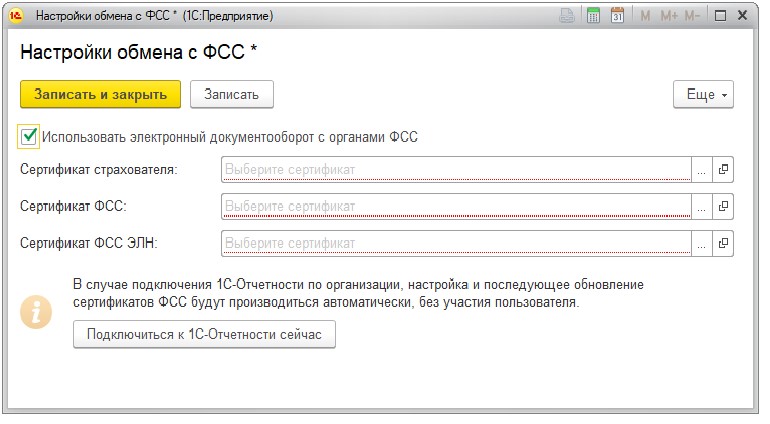
Рис.1. Настройки обмена с ФСС
Сертификат страхователя — это личный сертификат ответственного лица организации. Например, директора или бухгалтера, которые имеют право подписи отчетности в ФСС.
Сертификат ФСС ЭЛН скачивается с официального сайта. Полученный сертификат необходимо установить и открыть. После этого нажмите кнопку «Записать и закрыть».
Как сформировать больничный лист в «1С»?
Для проверки работы электронного больничного листа в «1С» нужно создать новый документ «Больничный лист». Найти его можно в блоке «Зарплата» или «Кадры» в программе «1С:ЗКГУ 3.1» (рис.2).

Рис.2. Создание нового документа «Больничный лист» в «1С:ЗКГУ 3.1»
Заполняем стандартные поля, такие как: «Месяц», «Сотрудник» и «Номер ЛН» (листка нетрудоспособности). После этого по кнопке «Получить из ФСС» получаем данные о нетрудоспособности (рис.3).

Рис.3. Кнопка «Получить из ФСС» в «1С:ЗКГУ 3.1»
Данные о медицинской организации подгружаются автоматически. Для того чтобы просмотреть эти сведения, нужно нажать на ссылку (рис.4).

Рис.4. Ссылка «Сведения о медицинской организации» в «1С:ЗКГУ 3.1»
Чтобы создать «Реестр ЭЛН», нужно зайти на вкладку «Отчетность, справки», затем зайти в «1С-Отчетность» (рис.5).
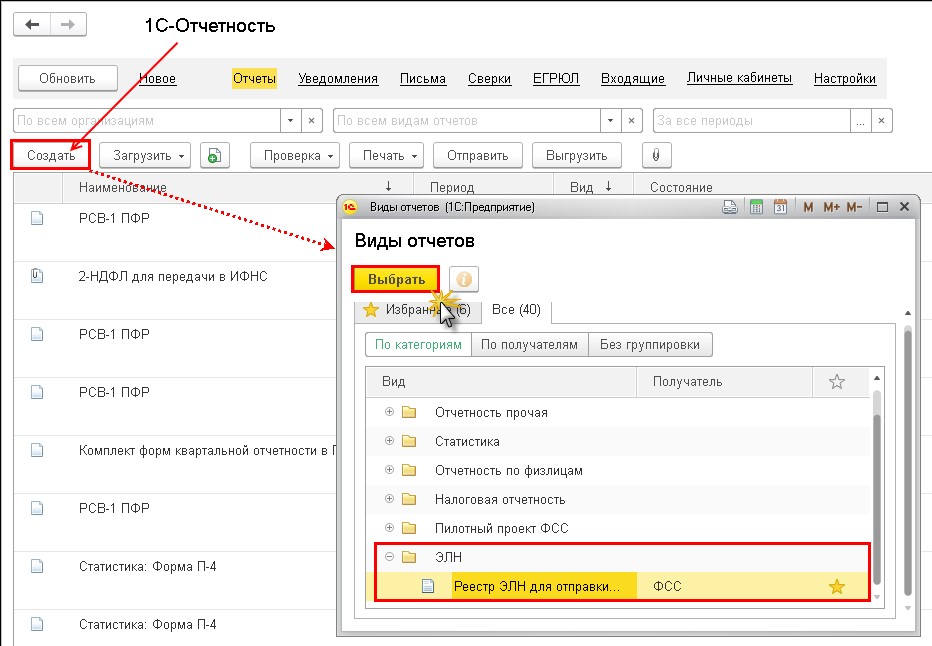
Рис.5. Создание реестра ЭЛН в сервисе «1С-Отчетность»
Готово! На этом настройка и отправка ЭЛН в ФСС из «1С» завершена. Эта функция позволит вам существенно сократить время на ввод первичной документации, исключить возможные ошибки при расчете. Теперь перейдем к прямым выплатам ФСС.
Как настроить прямые выплаты ФСС?
Для начала давайте разберемся, что такое «Пилотный проект ФСС» и с чем его «едят»? По сути, это экспериментальное нововведение, которое подразумевает выплату социальных пособий без участия работодателя.
Если ваша организация является участником пилотного проекта, то для начала работы с этой функцией ее следует активировать в учетной политике организации. Для этого перейдем:
- раздел: «Настройка – Организации – Учетная политика» (рис.6);
- в подразделе «Пособия за счет ФСС» проставляем галочку, подтверждая, что ваша организация зарегистрирована в регионе;
- проставляем дату, с которой будут действовать выплаты.

Рис.6. Настройка Выплат ФСС в учетной политике организации в «1С:ЗКГУ 3.1»
По завершении этой настройки при формировании больничного листа вы увидите, что в строке, где раньше рассчитывалось пособие за счет ФСС, пусто (рис.7).

Рис.7. Лист нетрудоспособности в «1С:Зарплата и кадры государственного учреждения 3.1»
Помимо этого, появилась еще одна вкладка «Пилотный проект ФСС». В ней вы можете сформировать заявление сотрудника на выплату пособия и отдать его на подпись (рис.8).

Рис.8. Обработка «Заявление на выплату пособия» в «1С:ЗКГУ 3.1»
После перейдите в ваше «рабочее место» по выплатам ФСС. Этот раздел позволяет не только фиксировать данные больничных листов и заявлений, но и отслеживать статусы отправленных реестров, а также заносить сведения о возмещенных средствах в информационную базу.
Для этого откройте раздел: «Главное – Пособия за счет ФСС». Далее вы увидите 3 колонки:
- больничные листы;
- заявления сотрудников;
- реестры заявлений (рис.9).

Рис. 9. Рабочее место «Пособия за счет ФСС» в «1С:ЗКГУ 3.1»
Стоит отметить, что не все пособия будут выплачиваться за счет ФСС. Исключениями являются:
- пособие на погребение;
- пособие по уходу за детьми инвалидами.
Перечисленные выше пособия будут выплачиваться за счет работодателя, поэтому потребуется вносить данные в вашем «рабочем месте» на вкладке «Возмещение расходов организации» (рис. 10)

Рис.10. Вкладка «Возмещение расходов организации» в «1С:ЗКГУ 3.1»
Подведем итоги
Мы разобрались, как сформировать электронный больничный лист и настроить прямые выплаты ФСС в программе «1С:Зарплата и кадры государственного учреждения 3.1». Надеемся, что эти возможности помогут вам сократить время на ввод первичной документации, исключить ошибки при расчете, а также упростить взаимодействие с ФСС.
Если после прочтения у вас возникли вопросы по настройке функционала и требуется консультация специалиста, вы всегда можете обратиться в нашу компанию.
Порядок расчета больничного листа в Бухгалтерии ред.3.0 зависит от количества сотрудников в организации и базе. Для автоматического расчета в программе стоит ограничение в размере 60 сотрудников, если их число больше, то рекомендуется использовать отдельную программу Зарплата и управление персоналом ред. 3.1.
Рассмотрим, как в программе произвести автоматический расчет больничного листа и вручную.
Сотрудник ООО «Ромашка» Сидоров К.Т. предоставил больничный лист за период 02.04.2020 по 13.04.2020. Стаж сотрудника для оплаты больничных листов составляет 12 лет. Устроен в организацию с 2019 года и его заработок составил 560000 рублей, также он предоставил справку за 2018 год с предыдущего места работы на сумму 450000 рублей. В ООО «Ромашка» сотрудник работает на пятидневном графике по 8 часов в день. В организации установлен районный коэффициент (РК) 1.15.
1.Ручной расчет больничного листа.
Для Расчета пособия необходимо произвести следующее:
1.Настроить виды начисления
Заходим в раздел Зарплата и кадры – Настройка зарплаты – Расчет зарплаты – Начисления.


По кнопке «Добавить» создаем два вида начисления «Оплата больничного листа за счет работодателя», «Оплата больничного листа за счет ФСС».
У новых видов начисления указываем наименование и КОД (могут быть любые символы, но код должен быть уникальным). НДФЛ – облагается, код дохода 2300, категория дохода – прочие доходы от трудовой деятельности. В настройке взносов необходимо указать: для больничного за счет работодателя - «Доходы целиком не облагаемые страховыми взносами, кроме пособий за счет ФСС и денежного довольствия», для больничного за счет ФСС – «Государственные пособия обязательного социального страхования».
Для расчета налога на прибыль по статье 255 больничный за счет работодателя - учитывается в расходах на оплату труда пп.48.1 ст.264 НК РФ, за счет ФСС – не включается в расходы по оплате труда.



2. Рассчитать больничный лист
При расчете больничного листа сравнивается несколько показателей:
1. Расчёт среднего заработка
Средний заработок = Заработок за расчетные годы/730
Заработок за расчетные годы = Доход 2018 года+ Доход 2019 года
При расчете дохода за год не забываем про ограничение предельной величиной, каждый год она разная.
2018 г. – 815000 рублей
В нашем примере превышения нет, поэтому заработок равен 560000р.+450000р=1010000р
Средний заработок = 1010000/730=1383,56 рублей
2. Минимальный среднедневной заработок из МРОТ
Минимальный среднедневной заработок из МРОТ= (МРОТ*24/730 дней).
На день наступления больничного МРОТ = 12130 рублей, получаем 12130*24/730=398,79 рублей.
Сравниваем полученные показатели, видим, что данный показатель меньше фактического среднего заработка. Поэтому для расчета пособия будет использован средний заработок сотрудника 1383,53 рубля.
Т.к. стаж составляет 12 лет, то пособие будет выплачено в размере 100% от среднего заработка.
3. Минимальный размер дневного пособия
С 01.04.2020 года были приняты новые правила ( № 104-ФЗ от 01.04.2020), если пособие по больничному за полный месяц не может быть меньше МРОТ, иначе больничный рассчитывается в сумме, начисленной исходя из МРОТ, в расчете за полный календарный месяц. МРОТ берется с учетом районного коэффициента. Для неполного рабочего времени МРОТ учитывается пропорционально. Эти правила установлены с 01.04.2020 года по 31.12.2020 года для больничных с кодами: 01, 02, 03, 06, 09, 10, 11, 12, 13, 14, 15.
Минимальный размер дневного пособия = МРОТ*Долю неполного рабочего времени*Районный коэффициент /Количество дней в месяце.
Дневное пособие = 12130*1*1,15/30=646,98 руб.
Мы рассчитали три показателя, которые должны сравниваться при расчете пособия с 01.04.2020 и браться наибольший из них.
В нашем примере это Средний заработок = 1383,56 рублей
Сотрудник всего болел 12 дней, три из них за счет работодателя и 9 за счет ФСС.
Сумма за счет работодателя 1383,56*3 = 4150,68 рублей
Сумма за счет ФСС 1383,56*9 =12452,04 рублей.
3. Отразить больничный в программе.
Заходим Зарплата и кадры – Все начисления, по кнопке «Создать» создаем документ Начисления заработной платы.
Подбираем в документ сотрудника по которому необходимо провести начисления и выделив его нажимаем кнопку «Начислить». Отразятся доступные начисления, выберем необходимое нам «Оплата больничного листа за счет работодателя», укажем начисленную сумму, и таким же образом начислим «Оплата больничного листа за счет ФСС».


По ссылке начислено проверяем суммы и в поле Дата выплаты ставим планируемую дату выплаты больничного.


Проверяем в колонке НДФЛ сумму исчисленного налога.
4.Сделать запись для отражения больничного листа в отчетности.
Чтобы информация о пособиях попала в отчетность, создаем документ «Операция учета взносов».
Заходим: Зарплата и кадры – Операция учета взносов, добавляем новый документ.

Заполняем реквизиты: дату документа, организацию, сотрудника, месяц начисления больничного листа. Для того, чтобы данные попали в отчет, заполняет третью вкладку «Пособие по соц. Страхованию» как на рисунке:

Сохраняем внесенные данные.
2. Автоматический расчет.
Расчет больничного производится специальным документом - «Больничный лист».
В разделе Зарплата и кадры – Все начисления по кнопке «Создать» выбираем Больничный лист.

Заполняем поля Дата документа, организация, Сотрудник, номер больничного листа.
Если больничный электронный (ЭЛН), то после ввода номера листа нетрудоспособности все данные можно заполнить автоматически по кнопке «Получить из ФСС» или «Загрузить из файла».
Если больничный первичный, то ставим переключатель первичный больничный, если является продолжение, то ставим продолжение и по ссылке выбираем первичный больничный.
Указываем причину - (01, 02, 10, 11) Заболевание или травма. Поле период 02.04.2020.-13.04.2020
Больничный будет рассчитан исходя из данных, внесенных в базу и стажа сотрудника.
Если было нарушение режима, то отмечаем это.
Также указываем для расчёта стаж.

Программа на основании имеющихся данных автоматически рассчитывает сумму к выплате. По ссылке «Начислено» видим какие суммы участвовали при расчете начисления, а также в этой форме указываем сумму заработка с прошлого места работы.

При расчете программа будет использовать алгоритм, который мы рассмотрели ранее при ручном вводе больничного.
Через настройку Еще – Изменить форму ставим галочку «Дата выплаты», и вносим планируемую дату выплаты больничного. Эта дата необходима для НДФЛ.


По кнопке «Расчет среднего заработка» можем получить печатную форму расчета. При необходимости можно доработать дополнительные печатные формы к документу.


В отчетность данные попадут автоматически, никаких дополнительных документов создавать не надо.
Консультацию для Вас составила специалист нашей Линии консультаций.
Закажите тестовую консультацию по Вашей программе у нас по телефону: +7(343) 288-75-45.
*Для оказания консультации необходимо сообщить ИНН вашей организации, регистрационный номер вашей программы ( для программ 1С:Предприятие версии ПРОФ необходим активный договор 1С:ИТС ПРОФ)
С 01.07.2017 вступил в силу ФЗ от 01.05.2017 № 86-ФЗ. Согласно закону обеспечивается оборот больничных листов в электронном виде.
Постановлением Правительства РФ от 16.12.2017 № 1567 утверждены Правила, по которым будет происходить обмен данными страховщиков, страхователей (работодателей), медицинских организаций и федеральных государственных учреждений на информационном поле.
1. Преимущества, которые возникают в результате электронного обмена листками нетрудоспособности РФ
Приводим основные преимущества системы электронных листков нетрудоспособности (далее ЭЛН):
1. Застрахованное лицо (после подтверждения личных данных) получает доступ к своим ЭЛН 1С в личном кабинете не сайте lk.fss.ru.
2. Система ЭЛН исключает факт наличия поддельных больничных листов.
3. Снижается вероятность ввода ошибочных данных в систему.
4. Информация об ЭЛН находится в системе ФСС. Работодатель может затребовать данную информацию по мере необходимости.
5. При возникновении проверок нет необходимости предоставлять оригиналы больничных листов аудиторам.
6. Сокращается время на оформление больничного листа в поликлинике.
7. Значительно упрощен процесс ввода информации в систему по зарегистрированным ЭЛН и это повышает производительность труда сотрудников.
Страхователи получили возможность формировать ЭЛН на сайте esia.gosuslugi.ru из личного кабинета, а также с помощью собственного программного обеспечения.
В программе «1С:Зарплата и управление персоналом» 3.1 реализована возможность обмена электронными больничными листами с ФСС, начиная с редакции программы 3.1.2.293 от 20.06.2017.
Общая схема обмена для страхователя
1. При наступлении случая временной нетрудоспособности или в связи беременностью и родами работник (застрахованное лицо) ставит в известность врача о том, что его работодатель участвует в информационном взаимодействии по формированию ЭЛН.
2. Чтобы оформить ЭЛН в поликлинике или ином медицинском учреждении, работник должен:
· заполнить типовую форму соглашения об информационном взаимодействии при формировании ЭЛН.
3. Медицинское учреждение предоставляет пациенту информацию о номере сформированного ЭЛН.
4. Работник передает данные о номере листка нетрудоспособности работодателю (страхователю).
5. Работодатель (страхователь) из программы начисления з/п или из своего личного кабинета госуслуг запрашивает данные по ЭЛН у ФСС, введя в систему номер ЭЛН и СНИЛС.
6. Данные, которые поступают из ФСС по электронным каналам связи, автоматически заполняют данные больничного листа в системе у работодателя. Информация о среднем заработке автоматически берется из учетной системы организации-работодателя, либо вводится вручную (при ее отсутствии в системе).
7. Рассчитанный и подписанный электронной цифровой подписью ЭЛН страхователь отправляет обратно в ФСС. Далее производится выплата пособия застрахованному лицу.
2. Инструкция по созданию электронного больничного листа в 1С 8.3
Для формирования в 1С:ЗУП электронного больничного листа необходимо, чтобы в программе была настроена подсистема «1С-Отчетность 8». Либо нужно будет подключить сертификат ФСС для ЭЛН в программе вручную.
В любом случае потребуется, чтобы данные для обмена с ФСС были заполнены: раздел «Настройка», «Организации» (рис. 1), закладка «ЭДО» (рис. 3). Флаг «Электронный документооборот с ФСС» должен быть установлен в значение «Включен» (рис. 2).

Рис. 1 «Справочник «Организации».

Рис. 2 «Настройки ЭДО».

Рис. 3 «Настройки обмена с ФСС».
Для обмена с ФСС электронными больничными листами в 1С 8.3 все три сертификата в форме «Настройки обмена с ФСС» должны быть заполнены, а также обеспечена криптографическая защита.
При предоставлении сотрудником номера больничного листа необходимо ввести в систему документ «Больничный лист»: раздел «Зарплата», «Больничные листы» (рис. 4). В документе необходимо заполнить поле «сотрудник» и ввести номер его больничного листа. Далее по кнопке «Получить из ФСС» запускаем процесс загрузки информации по ЭЛН с сервера ФСС. Данные о больничном листе можно загрузить и из внешнего файла в формате .xml (выгруженного из личного кабинета страхователя) по кнопке «Загрузить из файла».

Рис. 4 «Больничный лист».
В больничный лист загружаются данные о медицинском учреждении, причине нетрудоспособности, враче, который заполнил больничный лист. Пособие рассчитывается на основании данных о среднем заработке, которые берутся из программы «1С 8 ЗУП 3.1».
Сформировать «Реестр ЭЛН для отправки в ФСС» можно в разделе «Отчетность, справки» - пункт меню «1С-Отчетность» - кнопка «Создать» - закладка «Все» - папка «ЭЛН».

Рис. 5 «1С-Отчетность»
При прямых выплатах работодатель оплачивает только первые 3 дня болезни и передает данные для оплаты остальной части пособия в ФСС. Рассмотрим алгоритм действий в программе 1С:Бухгалтерия по выплате пособия по нетрудоспособности при переходе на прямые выплаты.
ФСС утвердил новую версию реестра прямых выплат 1.7.7.
Реестры формата 1.7.6 будут приниматься фондом до отдельного уведомления.
Автоматизация в 1С БП ожидается в релизе 3.0.90 от 24.02.2021.
Нормативное регулирование
При прямых выплатах порядок оформления и выплаты пособия отличается от порядка, применяемого при зачетной системе.
Для получения пособия по временной нетрудоспособности работник приносит на работу документы (п. 2 Положения, утв. Постановлением Правительства РФ от 21.04.2011 N 294):
- листок нетрудоспособности:
- в бумажном виде;
- если выдан электронный больничный, то сообщает его номер;
По больничному при производственной травме и профзаболевании организация предоставляет все документы в ФСС в бумажном виде, дополнительно приложив (при травме):
- акт о несчастном случае на производстве (форма Н-1) либо копии материалов расследования (п. 3 Положения, утв. Постановлением Правительства РФ от 21.04.2011 N 294).
Работодатель рассчитывает пособие за первые 3 дня временной нетрудоспособности (п. 6 Положения, утв. Постановлением Правительства РФ от 21.04.2011 N 294) и выплачивает его в ближайший после расчета день, установленный в организации для выдачи заработной платы (ч. 1 ст. 15 Закона N 255-ФЗ).
Больничный лист по уходу за больным членом семьи оплачивается за счет средств ФСС РФ полностью (ч. 3 ст. 3 Закона N 255-ФЗ).
Учет в 1С
Создание больничного
При переходе на прямые выплаты пособий осуществите предварительные настройки в программе.
Получив от работника больничный лист, оформите документ Больничный лист в разделе Зарплата и кадры — Все начисления — кнопка Создать — Больничный лист (либо из рабочего места Пособия за счет ФСС в разделе Зарплата и кадры — Пособия за счет ФСС — кнопка Создать больничный ).
![]()
![]()
При прямых выплатах в документе появляется блок Пилотный проект ФСС .
Данные больничного листа заполните в обычном порядке. Подробнее Документ Больничный лист
В отличие от зачетной системы пилотный проект ФСС в 1С 8.3 Бухгалтерия предусматривает начисление пособия работнику документом Больничный лист только за счет работодателя — за 3 первые дня. Остальное начислит сам фонд.
![]()
Проводки по документу
![]()
Документ формирует проводки:
- Дт 26 Кт 70 — начисление пособия за первые 3 дня болезни;
- Дт 70 Кт 68.01 — удержание НДФЛ с пособия.
Заполнение данных для реестра
По ссылке Заполнить данные для реестра сведений, передаваемого в ФСС заполните данные из больничного листа. Если вы загрузили в 1С электронный больничный лист, данные будут заполнены автоматически.
![]()
Заполнение заявления
Заполните заявление на выплату пособия по ссылке Ввести заявление сотрудника на выплату пособия :
- Вид пособия — Пособие по временной нетрудоспособности (заполняется автоматически).
![]()
Вкладка Получатель заполняется автоматически данными из карточки сотрудника.
![]()
На вкладке Способ выплаты переключатель Выплатить пособие автоматически устанавливается в соответствии со способом выплаты зарплаты, указанным в карточке сотрудника. При необходимости измените способ перевода пособия.
![]()
На вкладке Прилагаемые документы автоматически заполняются номер и дата листка нетрудоспособности.
![]()
Вкладка Сведения о месте работы заполняется автоматически данными из карточки организации.
Поле Уполномоченный представитель заполните вручную.
![]()
Вкладка Расчет пособия заполняется автоматически данными, указанными в документе Больничный лист .
Если в документе Больничный лист заменены годы расчетного периода, то автоматически установятся флажок Работник заменил календарные годы и суммы заработка с учетом замены.
- в каком-либо году (годах) расчетного периода работник весь год (годы) или его часть был в декрете или в отпуске по уходу за ребенком;
- замена приведет к увеличению размера пособия.
![]()
На вкладке Сведения для реестра :
- Дата представления пакета документов — автоматически устанавливается по дате документа Больничный лист , не должна быть позднее 5 календарных дней с даты получения от работника листка нетрудоспособности;
- Срок действия трудового договора с..по — заполните, если назначаете пособие уволенному работнику;
- Количество оплаченных дней нетрудоспособности — заполните на работников-инвалидов.
По кнопке Печать распечатайте заявление и подпишите у сотрудника. PDF
Создание реестра в электронном виде
Для передачи сведений, необходимых для назначения и выплаты пособий, в ФСС в электронном виде, нужно сформировать реестр.
Создайте реестр для передачи в ФСС из рабочего места Пособия за счет ФСС в разделе Зарплата и кадры — Пособия за счет ФСС — кнопка Создать Реестр .
![]()
В шапке документа укажите:
- Вид реестра — Пособия по нетрудоспособности (на каждый вид пособия подается отдельный реестр).
По кнопке Заполнить на вкладке Сведения, необходимые для назначения пособия автоматически заполняются все заявления, не включенные в реестр на текущую дату, и сведения из этих заявлений.
![]()
Подача в бумажном виде
При подаче в бумажном виде, в т. ч. по больничным в связи с производственной травмой и профзаболеванием, реестр создавать не нужно.
Сформируйте Опись заявлений сотрудников на выплату пособий в разделе Зарплата и кадры — Передача в ФСС сведений о пособиях — кнопка Создать .
![]()
По кнопке Заполнить опись заполнится всеми не включенными на данный момент в другие описи заявлениями.
- Количество страниц — количество страниц документов, которые предоставляются в ФСС;
- данные Уполномоченного представителя .
По кнопке Печать распечатайте опись и представьте в ФСС вместе с оригиналами документов. PDF
См. также:
Если Вы еще не подписаны:
Активировать демо-доступ бесплатно →
или
Оформить подписку на Рубрикатор →
После оформления подписки вам станут доступны все материалы по 1С:Бухгалтерия, записи поддерживающих эфиров и вы сможете задавать любые вопросы по 1С.
Помогла статья?
Получите еще секретный бонус и полный доступ к справочной системе БухЭксперт8 на 14 дней бесплатно
Похожие публикации
Карточка публикации
(3 оценок, среднее: 5,00 из 5)
Добавить комментарий Отменить ответ
Для отправки комментария вам необходимо авторизоваться.
Вы можете задать еще вопросов
Доступ к форме "Задать вопрос" возможен только при оформлении полной подписки на БухЭксперт8.
Оформить заявку от имени Юр. или Физ. лица вы можете здесь >>Нажимая кнопку "Задать вопрос", я соглашаюсь с
регламентом БухЭксперт8.ру >>Изменения в 2021 году, о которых нужно знать бухгалтеру
[06.04.2021 запись] Учетная политика на 2021 в 1С
Приобретение малоценных объектов сроком использования более 12 месяцев
Конструктор учетной политики в бухгалтерском, налоговом, НДС учете
Читайте также:















